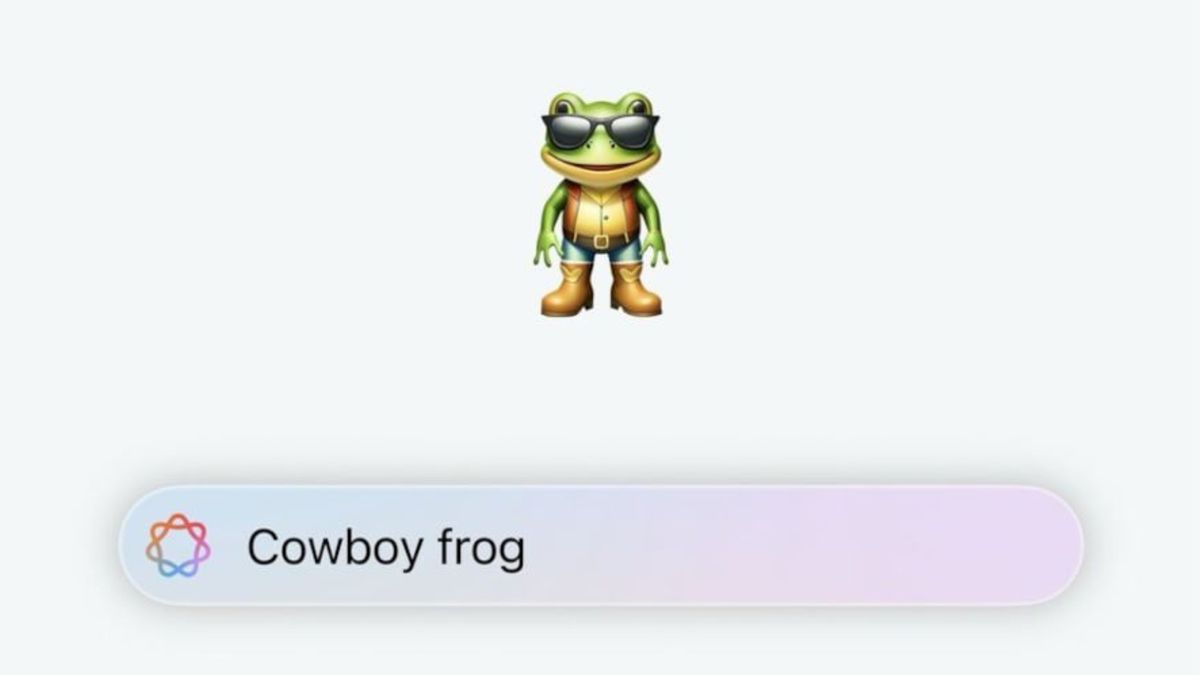온라인 프라이버시를 탐색하고 감시를 거부하는 방법을 알려주는 반정기 칼럼 '옵트 아웃'에 오신 것을 환영합니다. 특정 사이트나 소셜 네트워크에 대한 섹션으로 건너가고 싶다면 이 기사의 상단에 있는 '점프하기' 메뉴를 클릭하세요.
최신의 가장 발전된 인공지능 기술을 만들기 위한 경쟁이 데이터에 굶주린 기술 산업을 더욱 배고프게 만들고 있다. AI 기반 검색 엔진, 스마트 이메일 작성기 또는 챗봇을 구축하려는 기업들은 당신의 게시물과 개인 데이터를 긁어모아 이러한 시스템을 훈련시키는 데 사용하고 있으며, 이는 점점 더 많은 텍스트와 이미지가 필요하다.
당신이 AI 훈련에 자신의 데이터를 사용하도록 선택하지 않았다 하더라도, 일부 기업들은 기본적으로 당신을 선택한 것으로 간주하고 있다. 그들이 당신의 데이터를 훈련에 사용하지 못하도록 막는 방법을 찾는 것은 직관적이지 않다. 최근 30만 명 이상의 인스타그램 사용자가 자신의 스토리에 메타가 개인 정보를 AI 훈련에 사용하는 것을 허용하지 않는다는 메시지를 게시했다. 분명히, 예전의 페이스북 상태처럼 간단한 인스타그램 게시물은 메타가 당신의 데이터를 이렇게 사용하는 것을 막지 못한다.
기본 옵트인 문제는 산업 전반에 걸쳐 존재한다. 연방거래위원회(FTC)가 WhatsApp, Facebook, YouTube, Amazon 등 아홉 개의 소셜 미디어 및 스트리밍 플랫폼의 데이터 관행에 대한 최근 보고서에 따르면, 거의 모든 플랫폼이 사용자에게 옵트 아웃할 수 있는 포괄적이고 투명한 방법 없이 개인 정보를 자동화 시스템에 공급하고 있었다.
“전반적으로, 기업의 자동화 시스템 사용과 관련하여 접근성, 선택, 통제, 투명성, 설명 가능성 및 해석 가능성이 부족했다”고 FTC 보고서는 언급했다.
대부분의 경우, 당신은 옵트 아웃할 수 있다. 기술 기업의 사이트와 앱을 사용하면 여전히 데이터를 수집할 가능성이 높지만, 그 데이터를 자동화 기계에 공급되는 것을 막을 수 있다.
당신을 위해, 우리는 주요 플랫폼에서 당신의 데이터를 AI 기계에서 빼내는 방법을 알아내는 고된 과정을 거쳤다. 어떤 옵트 아웃 과정은 우리가 무엇을 찾고 있는지 알게 되면 간단했지만, 다른 것들은 훨씬 더 복잡했다. 메타는 데이터를 보호할 방법을 찾는 데 가장 어려운 플랫폼이었다. 미국에 있다면 현재 이 회사가 당신의 정보를 훈련하는 것을 막는 방법은 없다.
다른 사이트들은 옵트 아웃할 방법을 제공하지 않았다. 예를 들어, YouTube나 Reddit에는 기업의 AI 훈련에 당신의 게시물과 콘텐츠가 사용되는 것을 보호할 수 있는 가시적인 설정이 없다. 또 하나 기억해야 할 점은, AI 모델이 개인 정보나 게시물에 대한 훈련을 허용하지 않더라도, 어떤 AI 챗봇은 당신이 제공한 프롬프트를 훈련 데이터에 추가할 가능성이 높다는 것이다.
Gmail
구글 소속의 Gmail은 Smart Compose라는 제품을 제공하는데, 이는 당신의 이메일, 채팅 및 비디오 콘텐츠를 사용하여 다음에 무엇을 말할지 예측하는 기계다. 이메일을 작성할 때 제안된 문장이나 단어가 나타나는 것을 본 적이 있을 것이다. 이 콘텐츠는 자동으로 당신의 경험을 '개인화'하는 데 사용된다. 구글 제품 전반에서, 이메일뿐만 아니라 Google Docs, Google Slides 및 YouTube에서도 사용된다. 당신의 이메일과 채팅 콘텐츠가 제3자 광고주나 기관과 공유되는지 여부는 불확실하다. 다른 사람의 이메일이 어떻게 개인화되는지에 대한 데이터가 어떻게 사용되는지도 불확실하다.
하지만 구글이 Smart Compose 훈련에 당신의 이메일과 채팅 데이터를 사용하는 것을 허용하지 않도록 옵트 아웃할 수 있다. 이는 데스크탑 브라우저나 휴대폰의 Gmail 앱에서 쉽게 할 수 있다.
데스크탑 브라우저:
설정을 찾는다 – 받은 편지함 오른쪽 상단에 있는 기어 모양의 버튼이다. 그러면 '빠른 설정'이라는 메뉴가 나타난다. 그 아래 '모든 설정 보기'를 클릭한다.
그런 다음 '스마트 기능 및 개인화'로 스크롤한다. 그 오른쪽에 '스마트 기능 및 개인화 켜기'라는 버튼이 있다. 이미 옵트 아웃하지 않았다면 기본적으로 클릭되어 있다. 체크박스를 해제한다. 그러면 모든 '스마트' 기능이 꺼지며, 구글이 당신의 이메일 콘텐츠를 사용하여 광고를 개인화하는 능력이 꺼진다.
아이폰:
Gmail 앱에서 검색창 왼쪽에 있는 세 줄 버튼을 클릭한다. 그러면 '모든 받은 편지함'으로 시작하는 메뉴가 나타난다. 메뉴의 마지막 섹션에 있는 '설정'으로 스크롤한다. 그러면 새로운 설정 페이지로 이동한다.
'데이터 프라이버시'로 스크롤한다. 클릭하면 스마트 기능 및 개인화를 끌 수 있다. 모든 기능을 끄겠다는 팝업이 나타난다. '기능 끄기'를 클릭한다.
Google Docs
이메일과 다른 데이터가 Smart Features에 사용되지 않도록 옵트 아웃한 후, Google Docs로 가서 회사가 자동으로 예측 텍스트를 활성화한 것을 비활성화해야 한다.
이를 위해 새로운 문서를 열어야 한다. 문서 페이지에서 제목 아래의 상단 메뉴에서 '도구'로 스크롤한다. '환경설정'으로 스크롤한다. 거기서 Smart Compose, Smart Reply 및 기타 스마트 기능을 비활성화할 수 있다.
2주 전, LinkedIn은 사용자들이 개인 데이터와 콘텐츠를 생성적 AI 모델 훈련에 자동으로 옵트인하도록 했다. 만약 당신이 옵트인 상태를 유지하기로 결정한다면, 당신의 데이터는 LinkedIn 제휴사의 생성적 AI 모델 훈련에도 사용된다. 하지만 옵트 아웃할 수 있다!
조언하자면, LinkedIn은 옵트 아웃한다고 해서 AI 기능과의 직접적인 상호작용이 훈련에 사용되지 않는 것은 아니므로, 이를 염두에 두고 LinkedIn AI 기능을 사용할 때 주의해야 한다.
모바일 앱이나 데스크탑 브라우저의 홈페이지에서 프로필 사진 아이콘을 클릭한다. 데스크탑에서는 오른쪽 상단에 있고 '나'라고 표시된다. 모바일 앱에서는 왼쪽 모서리에 있다. 거기서 설정으로 스크롤하면 두 번째 메뉴로 이동한다. 브라우저에서는 '설정 및 개인 정보'라고 표시되고, 모바일 앱에서는 '데이터 프라이버시'를 클릭한다.
그 페이지의 첫 번째 섹션인 'LinkedIn이 데이터를 사용하는 방법'에서 마지막 옵션은 '생성적 AI 개선을 위한 데이터'라고 표시된다. 클릭하고 스위치를 끄면 된다.
자, 이건 정말 복잡했다.
첫 번째로 알아야 할 것은, 미국에 있다면 회사에 당신이 메타의 생성적 AI 기계와의 채팅에서 포함한 개인 정보를 삭제해 달라고 요청할 수 있을 뿐이다. 그냥 끌 수 있는 버튼은 없고, 미국 및 EU와 영국 외의 많은 국가에서는 포괄적인 프라이버시 규정이 부족하여 실제로 옵트 아웃할 방법이 없다.
두 번째로 알아야 할 것은, 메타가 당신의 데이터를 삭제해 달라는 요청 양식을 찾는 것이 매우 복잡하고 전혀 명확하지 않으며, 방대한 텍스트를 읽어야 한다는 것이다. 나조차도 내 발자취를 추적하는 데 어려움을 겪었다. 실망스러웠다. 모든 단계를 건너뛰고 양식으로 바로 가고 싶다면, 다행히도 우리는 당신을 위해 직접 링크를 제공할 수 있었다.
여기에서 직접 양식으로 이동할 수 있다.
미국에 있고 스스로 찾고 싶다면, 인스타그램 앱에서 설정으로 가야 한다(프로필 오른쪽 상단에 있어야 한다). 거기서 '설정 및 개인 정보'로 가고 '더 많은 정보 및 지원' 섹션으로 스크롤한다(마지막 섹션). '정보' 버튼을 클릭한다. 그런 다음 개인정보 보호정책으로 이동한다. 그 페이지에 도착하면 오른쪽의 메뉴 버튼을 클릭한다.
거기서 '기타 정책 및 기사'를 클릭하면 몇 가지 옵션이 제공된다. '메타가 생성적 AI 모델 및 기능을 위해 정보를 사용하는 방법'을 클릭한다. 그러면 메타가 생성적 AI에 정보를 사용하는 방법에 대한 매우 복잡한 게시물이 나타난다. 이제 '개인정보 보호 및 생성적 AI' 섹션으로 스크롤해야 한다. 그 섹션의 여섯 번째 문단 끝에 '자세히 알아보고 요청을 제출하세요'라는 링크가 있다. 그곳에서 양식을 찾을 수 있다.
모든 과정을 거치고 싶지 않다면, 여기에 직접 링크가 있다. 불행히도, 당신의 데이터를 보호할 책임은 여전히 당신에게 있으며, 지역 법률에 따라 회사가 AI 훈련에 사용하는 것을 완전히 중단할 방법은 없다. 메타는 양식을 제출했다고 해서 자동으로 AI 시스템에서 개인 정보를 삭제해 주지 않을 것이라고 명시하고 있다. 요청 양식은 또한 당신이 메타의 AI 모델에 보낸 프롬프트에 대한 응답에서 개인 정보가 나타났다는 증거와 스크린샷을 요구한다. 메타가 누구의 데이터를 언제, 왜 사용하는지 추적하지 않는 이유와 그 증거를 제공해야 하는 이유는 불확실하다.
우리는 스크린샷이나 증거 없이 몇 가지 요청을 제출했으며, 회사가 어떻게 반응할지 지켜볼 것이다. 응답이 오면 업데이트할 예정이다.
미국에 있다면, 여기에 직접 양식으로 이동할 수 있다.
EU 또는 영국에 있다면, 더 강력한 프라이버시 법률이 있으므로 인스타그램 계정에서 설정으로 가야 한다. 프로필 오른쪽 상단에 있어야 한다. 거기서 '설정 및 개인 정보'로 가고 '더 많은 정보 및 지원' 섹션으로 스크롤한다. '정보' 버튼을 클릭한다. 그런 다음 개인정보 보호정책으로 이동하고 '이의 제기할 권리에 대해 알아보세요'를 클릭한다.
EU 및 영국에서도 이 양식은 메타가 AI 훈련에 당신의 데이터를 사용하는 것을 자동으로 중단하지 않는다. 이 양식은 단지 회사가 당신의 AI 기능을 위해 Facebook과 Instagram의 공개 정보를 사용하지 않을 것이라고 약속할 뿐이다. '이의 제기가 수용되면'이라는 조건이 붙는다. 회사는 또한 당신이 그들의 제품을 사용하지 않거나 사용을 거부하더라도 AI를 개선하거나 개발하는 데 여전히 정보를 사용할 수 있다고 말한다. 메타가 제공하는 예시에는 다른 사람이 Facebook에 게시한 사진에 당신의 얼굴이 나타나는 경우가 포함된다.
X
자, 이제 우리는 클릭 몇 번으로 데이터 사용을 제어할 수 있는 세계로 돌아왔다. 아니면 적어도 시도할 수 있다. 여전히 많은 메뉴를 탐색해야 하지만, X에서 AI 훈련을 옵트 아웃하는 것은 메타보다 확실히 더 쉽다.
데스크탑 브라우저:
피드 왼쪽에 '홈'으로 시작하는 메뉴가 있다. 그 메뉴 하단의 '더 보기'를 클릭한 다음 '설정 및 개인 정보'를 클릭한다. 그런 다음 '개인정보 및 안전'을 클릭한다. 두 번째 섹션인 '데이터 공유 및 개인화'로 스크롤하고 Grok을 클릭한다. 버튼의 체크를 해제한다. 그러면 X가 당신의 게시물과 상호작용을 생성적 AI 시스템 훈련에 사용하는 것을 중단한다.
모바일 앱:
앱이 업데이트되었는지 확인한다. 프로필 아이콘을 클릭하고 '설정 및 지원'을 클릭한다. '개인정보 및 안전'으로 스크롤한다. 두 번째 섹션인 '데이터 공유 및 개인화'에서 마지막 옵션은 Grok이라고 표시된다. 클릭하고 버튼을 끄면 된다.
Snap
Snapchat에는 OpenAI가 지원하는 My AI라는 챗봇이 있으며, 당신이 앱에 공유하는 정보를 사용하여 훈련된다. 다른 플랫폼과 마찬가지로, 챗봇과 직접 상호작용하면 해당 정보가 보존되어 훈련에 사용될 수 있다. 하지만 앱의 설정에 따라 위치 정보와 같은 다른 데이터도 챗봇에 사용된다.
Snapchat에 일반적으로 위치를 공유하면, 해당 위치는 My AI에 의해 사용된다. AI 시스템에 위치 접근을 허용하고 싶지 않다면 Snapchat의 위치 접근을 철회해야 한다. 하지만 위치 권한을 철회한 후에도, 위치 정보는 여전히 앱에 캐시될 수 있으므로 My AI에서 데이터를 삭제해야 한다.
iOS:
휴대폰 설정에서 다운로드한 앱 목록으로 스크롤하여 Snapchat을 클릭한다. 거기서 '위치'를 클릭하고 '절대 허용하지 않음'을 선택한다. 그런 다음 Snapchat 앱을 열고 프로필 사진을 클릭한 다음 페이지 오른쪽 상단의 설정 아이콘을 클릭한다. '개인정보 제어'로 스크롤하고 '데이터 삭제'를 클릭한다. 그런 다음 '내 AI 데이터 삭제'를 클릭한다.
안드로이드:
Snapchat 아이콘을 길게 눌러 '앱 정보'를 클릭한 다음 '권한'을 클릭하고 '위치'를 클릭한다. 그런 다음 '거부'를 선택한다. 그런 다음 앱으로 돌아가 프로필 사진을 클릭하고 설정 메뉴를 열어야 한다. 거기서 '계정 작업'으로 스크롤하고 '내 AI 데이터 삭제'를 클릭한다.
My AI는 기본적으로 당신의 Snapchat 스토리에 접근하고 있다. 이 접근을 철회하고 싶다면 Snapchat 앱의 채팅 탭으로 가서 My AI와의 대화를 클릭한다. My AI 프로필 사진을 클릭하고 페이지 오른쪽 상단의 설정 아이콘(세 개의 점)을 클릭한다. '개인정보 설정'을 클릭하고 '내 스토리' 옆의 버튼을 끄면 된다.